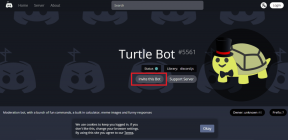Hur man använder Android som utökat skrivbord på Windows 8 eller 8.1
Miscellanea / / December 02, 2021
Skulle det inte vara bra om du kunde använda din Android surfplattor med stora skärmar som utökad bärbar datorskärm om de bara ligger och väntar på att du ska hämta dem?
Jag hade detta i åtanke för min del 10,1 tums Samsung Note 2 surfplatta under en lång tid. Jag visste att den skulle fungera bra som min bärbara dators utökade skärm. Men ingen av apparna var kompatibla med Windows 8 vid den tiden. Som tur är har iDisplay nu lanserat en betadrivrutin för Windows 8 som verkar fungera ganska hyfsat. Så låt oss ta en titt på hur du ansluter den trådlöst och använder din Android-enhet som ett extra skrivbord som kompletterar din bärbara datorskärm.

Det utökade skrivbordet kan vara användbart på många sätt. Du kan öppna en musikvideo och låta den spelas upp på surfplattan medan du arbetar på den bärbara datorn. För mer produktiva sådana som behöver arbeta med dataanalys, kan de jobba på diagram och grafer parallellt utan att slösa bort fastigheten på deras bärbara dators skärm.
iDisplay för Android för utökad skärm
iDisplay är en snygg app för Android som kan hjälpa dig att ställa in din Android-surfplatta som en utökad skärm för din dator. Appen är betald och kommer inte med en testversion. Men om appen inte fungerar på din surfplatta kan du alltid avinstallera den under de första 15 minuterna och få pengarna återbetalda.
För att komma igång är det första du behöver göra ladda ner iDisplay-drivrutinerna för Windows. iDisplay har separata drivrutiner för Windows 7 och Windows 8, och du skulle behöva administratörsbehörighet för att utföra installationen. Efter installationen, starta om datorn och starta programmet. Se till att du avblockerar appen på alla brandväggar som du använder på din dator.

Notera: Användare på Windows 8.1 måste installera iDisplay-drivrutinerna för Windows 8 i kompatibilitetsläge. Högerklicka helt enkelt på installationsfilen, öppna Egenskaper och välj Windows 8 i kompatibilitetsinställningarna.
När du har installerat drivrutinerna ansluter du surfplattan och datorn till samma Wi-Fi-nätverk och installerar iDisplay-appen från Play Butik ($4,99 per styck). När du har installerat appen startar du den. Om iDisplay-drivrutinen körs på din dator och båda enheterna är anslutna till samma Wi-Fi-nätverk, kommer appen automatiskt att upptäcka din dator.
Nu behöver du bara trycka på datornamnet som visas i iDisplay. Om den automatiska anslutningen misslyckas av någon anledning kan du lägga till datorn manuellt.

Håll musen över iDisplay-ikonen i Windows systemfält och ange IP- och portinformation i iDisplay Android-appen.

The Final Touch
Din skärm kan flimra när anslutningen görs. Dessutom kan den speglade skärmen bara kopiera Windows-skärmen. Tryck på Windows+P-genvägen för att välja utökad skrivbordsanslutning. Du kan flytta skärmen från Windows skärmupplösningsinställningar och växla mellan den primära displayen.

Appen stöder även ljudströmning och det kan styras från appinställningarna.
För närvarande är appen bäst utformad för skärmförhållanden på 4:3 och visning på 16:9 kan få några svarta kanter på båda sidorna. Att ändra upplösning hjälpte inte i Windows 8.1, men du kanske vill prova det i Windows 7, det kanske fungerar för dig.
Slutsats
Så det var så du kan använda din Android-surfplatta som en utökad skärm för din dator. Appens prestanda är bra och jag kunde titta på videor utan några fördröjningar. iDisplay optimerar automatiskt anslutningen beroende på saker du kör på enheten.
Ändå, om du inte får optimal prestanda på trådlös skärm, kan du alltid ansluta kablarna och välja trådbundna anslutningar. Totalt sett är $5 inte ett jättepris att betala för den här funktionen om du frågar mig. Dessutom, från vad jag har kontrollerat, verkar detta vara den enda lösningen som är tillgänglig om din dator kör Windows 8 eller högre. Om du stöter på ett gratis verktyg, låt oss veta i kommentarerna.